Es ist zu einfach ein eigenes Bild als Hintergrund bei Windows 11, 10, 8.1 zu verwenden, auch unter MS Surface ist es easy!
1.) ... Standard-Vorgehensweise, um ein eigenes Bild am Desktop zu platzieren!
2.) ... Über den MS Datei Explorer ein oder mehrere eigene Bilder für den Desktop Hintergrund!
3.) ... Optional mit externen Softwarezusatzbilder im Desktoprand platzieren!
1.) Standard Vorgehensweise um ein eigenes Bild am Desktop zu platzieren!
1. Wählen Sie Start
2. Einstellungen
3. Personalisierung > Hintergrund . Unter Hintergrund wählen Sie Bild >
4. Durchsuchen und dann das gewünschte Bild.
oder:
Windows - Logo Taste + i und "Hintergrundbild" eintragen / abtippen und einfach ändern!
( ... siehe Bild-1 Punkt 1 bis 4)
| (Bild-1) Eigenes Bild als Hintergrund verwenden bei Windows 10! |
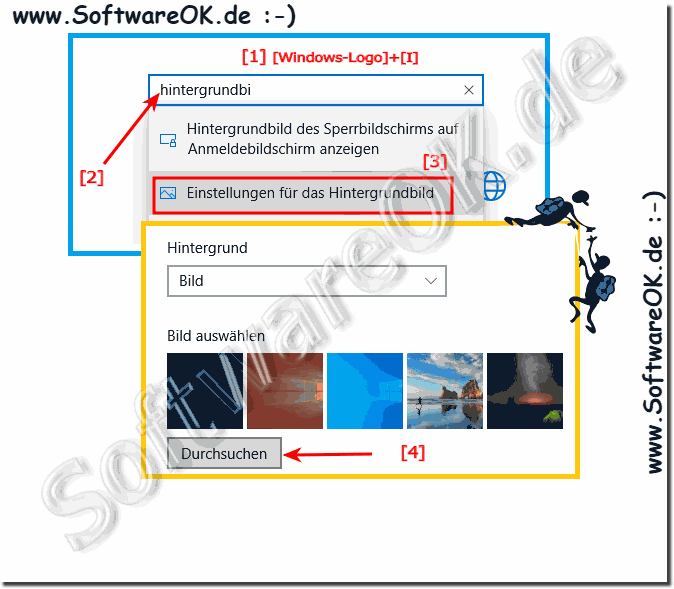 |
Es ist wirklich sehr sinnvoll und vorteilhaft ein "Eigenes Bild als Hintergrund zu verwenden"!
Der blaue Windows 10 Hintergrund ist schön zu sehen, aber es macht mehr Spaß den Hintergrund selbst zu wählen wenn Sie auf Ihrem Laptop arbeiten. Schließlich sind Sie derjenige, der den ganzen Tag auf den Bildschirm schaut, und möchten nicht stundenlang auf ein dunkelblaues Logo blicken. Sie sollten auch das Ändern der Symbolgröße sowie das Speichern der schönen Windows 10 Sperrbildschirmbilder in Betracht ziehen , damit Sie mehr Hintergrundoptionen haben. Versuchen Sie für eine genauere Anpassung den Dunklen Modus oder den Hellen Modus unter Windows 10 zu aktivieren und ziehen Sie in Betracht, auf schöne Windows 10 Themen umzusteigen.
2.) Über den MS Datei Explorer ein oder mehrere eigene Bilder für den Desktop Hintergrund!
1. Markieren Sie das Bild oder die Bilder
2. Und durch ein Rechtsklick einfach die markierten Bilder als Hintergrund festlegen!
( ... siehe Bild-2 Punkt 1 und 2)
PS: Bei mehreren Bildern wird automatisch eine Diashow gestartet
| (Bild-2) Eigenes Bild als Hintergrund verwenden bei Windows 11 und 10! |
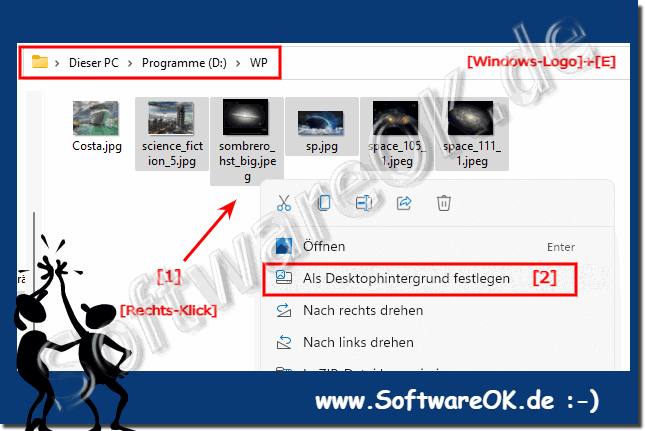 |
3.) Optional mit externen Software Zusatzbilder im Desktoprand platzieren!
Wenn Sie am Rand ihre Bilder als Diaschau haben möchten, können Sie es mit DesktopImages3D schnell machen!
Beschreibung und Download: ►► Desktop Bilder in 3D Anzeige Tool für MS Windows OS!
| (Bild-1) Eigenes Bild als Hintergrund verwenden bei Windows 10! |
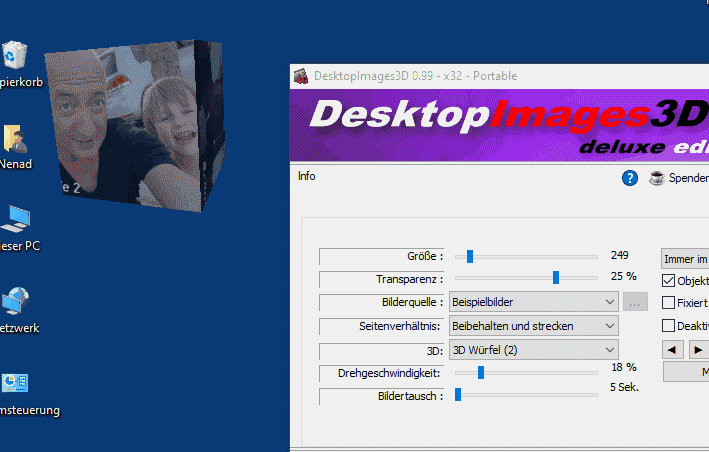 |
